Como ativar o Chat Heads do Facebook Messenger no Android
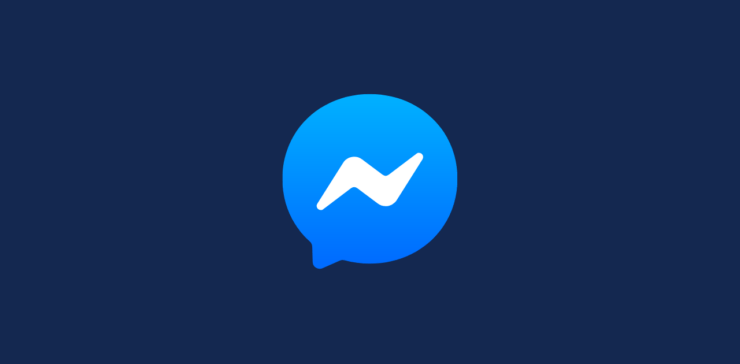
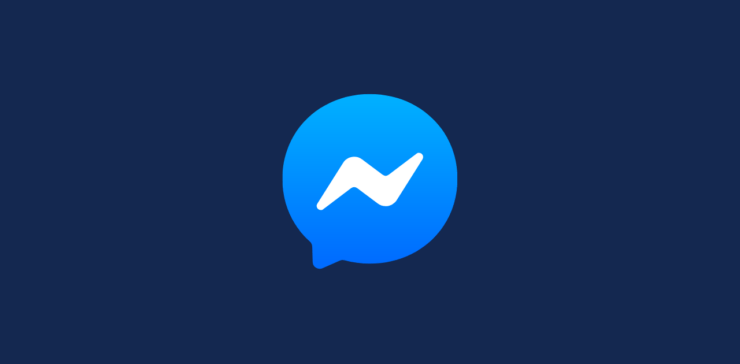
Messenger é um aplicativo de mensagens popular que conecta você a familiares e amigos. O recurso Chat Heads (bolhas de conversa) permite acessar e responder mensagens enquanto usa outros aplicativos no Android, sem precisar abrir o app do Messenger a todo momento.
O que são Chat Heads?
Chat Heads são pequenas bolhas flutuantes com a foto do contato que aparecem na tela do seu dispositivo Android quando você recebe uma nova mensagem no Messenger. Ao tocar na bolha, abre-se uma janela de conversa rápida; ao arrastá-la, você reposiciona ou remove temporariamente a bolha.
Definição rápida: Chat Heads = bolhas flutuantes que facilitam leitura e resposta sem trocar de app.
Por que ativar Chat Heads?
Ativar Chat Heads melhora a produtividade e a rapidez na comunicação. Motivos comuns:
- Acesso imediato a mensagens sem interromper tarefas.
- Respostas rápidas durante jogos, leitura de e‑mail ou navegação.
- Permite acompanhar várias conversas ao mesmo tempo.
Quando não usar: se as bolhas atrapalham uma apresentação, jogo ou app com controles sensíveis à tela, pode ser melhor desativá-las temporariamente.
Passo a passo para ativar Chat Heads no Android
Siga estes passos simples para ativar as bolhas do Messenger.
Passo 1: Instale o Facebook Messenger
Baixe e instale o Facebook Messenger pela Google Play Store caso ainda não tenha o aplicativo.
Passo 2: Abra o Facebook Messenger
Abra o Messenger e faça login com sua conta do Facebook, se necessário.
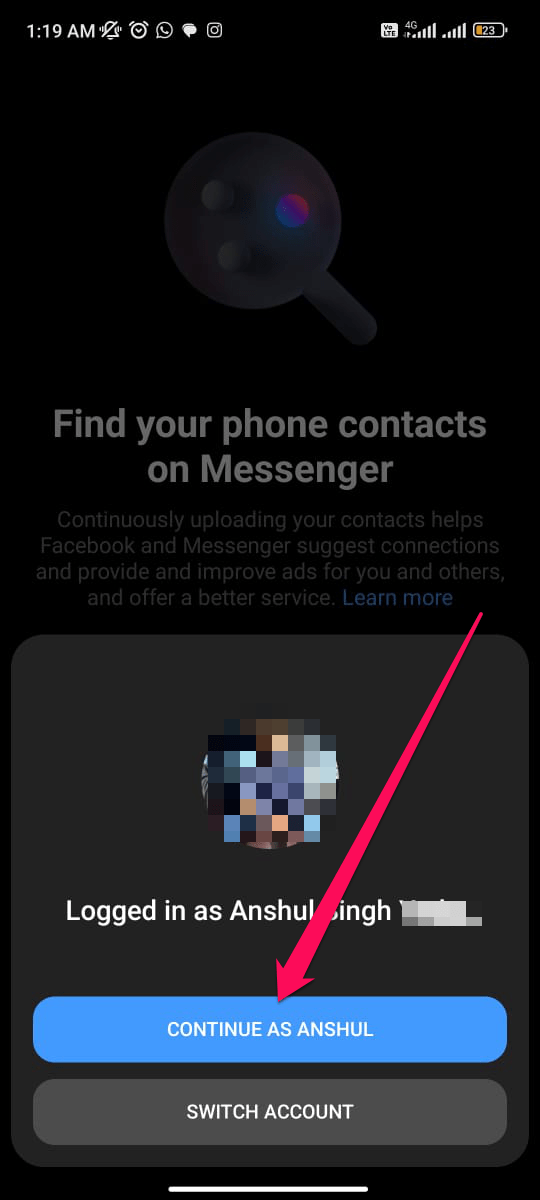
Passo 3: Acesse as configurações do Messenger
No app Messenger, toque no ícone do menu (três linhas ou sua foto, dependendo da versão). Em seguida, entre em Configurações do Messenger e localize a opção Bubbles ou Bolhas na seção Preferências.
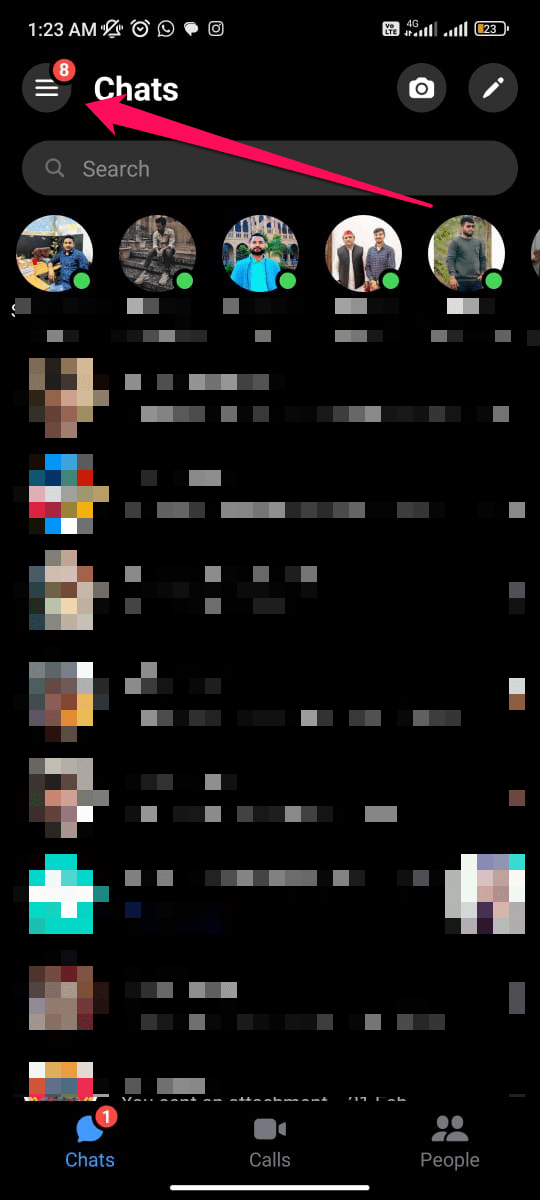
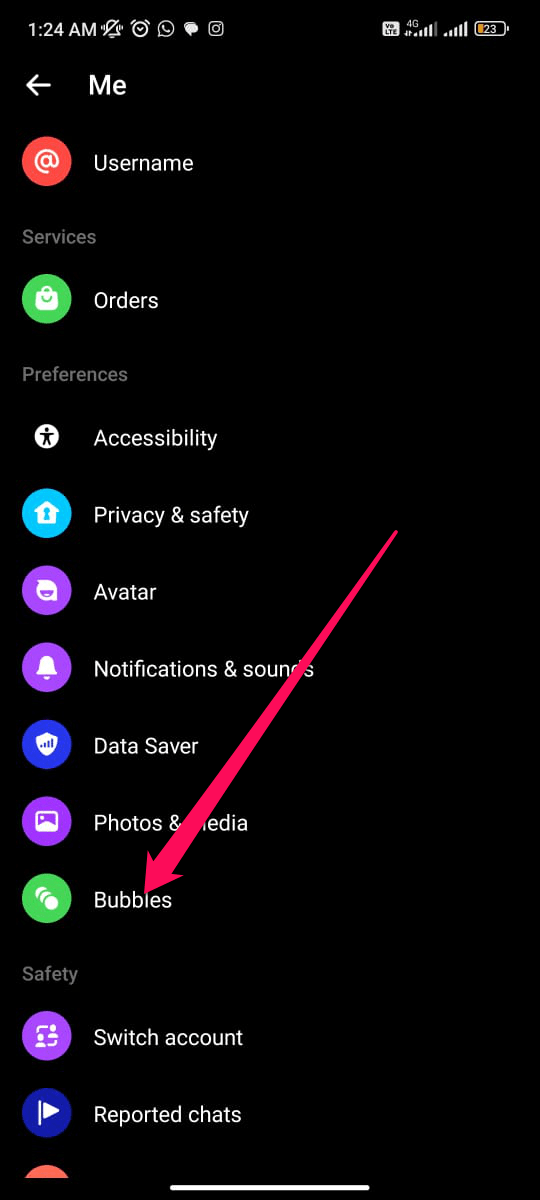
Passo 4: Ative as bolhas
Escolha uma das opções:
- Todas as conversas podem usar bolhas
- Conversas selecionadas podem usar bolhas
- Nada pode usar bolhas
Selecione a opção que melhor se adapta ao seu uso. Se prefere controle, escolha conversas específicas.
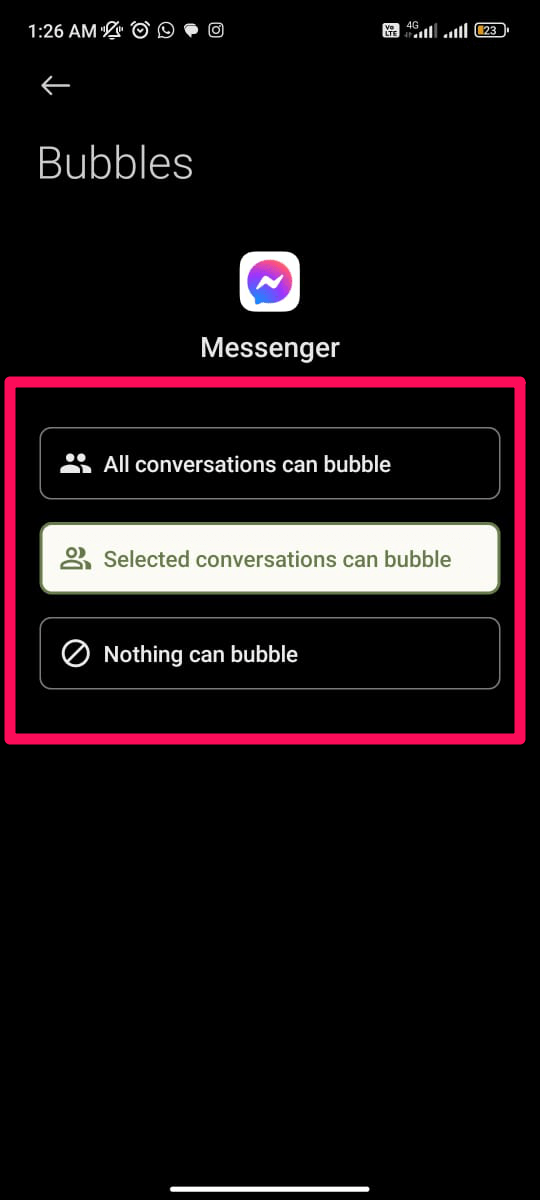
Passo 5: Permissões do sistema
Se o Android solicitar, conceda permissão para que o Messenger mostre sobreposição de tela (permitir exibir sobre outros apps). Sem essa permissão as bolhas não aparecerão.
Importante: o caminho e o texto exato dessa permissão variam conforme a versão do Android e a fabricante do aparelho (Samsung, Xiaomi, Motorola etc.). Busque por “sobrepor” ou “aparecer sobre outros apps” nas configurações do sistema se precisar ajustar manualmente.
Passo 6: Teste o Chat Heads
Peça para alguém enviar uma mensagem ou envie a si mesmo um teste. Quando receber, uma bolha aparecerá; toque nela para responder ou arraste-a para a lateral/embaixo para descartá-la temporariamente.
Dicas para usar Chat Heads
- Mover bolhas: arraste a bolha para qualquer canto da tela para deslocá‑la.
- Dismiss rápido: arraste para baixo ou para uma área marcada de remoção, dependendo do seu aparelho.
- Silenciar bolhas: se uma conversa é muito ativa, abra a conversa e silencie notificações apenas dessa conversa.
- Ajuste de produtividade: combine com o modo Não Perturbe quando precisar bloquear interrupções.
Problemas comuns e soluções
- Bolhas não aparecem: verifique se a permissão de sobreposição está ativa e se o modo Economia de bateria não está limitando o Messenger.
- Bolhas cobrem controles de app: arraste as bolhas para um canto ou desative temporariamente.
- Várias bolhas acumuladas: feche conversas inativas dentro do Messenger para reduzir bolhas.
Quando Chat Heads pode falhar
- Versões antigas do Android podem não suportar o comportamento de bolhas.
- Modificações de fabricantes (skins como MIUI, One UI) às vezes alteram permissões e comportamento.
- Políticas corporativas (MDM) em dispositivos gerenciados podem bloquear sobreposições.
Alternativas ao Chat Heads
- Notificações rápidas do Android: deslize para responder diretamente na notificação.
- Apps de mensagens que usam widgets flutuantes (alguns clientes terceiros) — cuidado com segurança.
- Atalhos de conversa na tela inicial para abrir threads específicas.
Checklist rápido antes de usar
- Messenger instalado e atualizado.
- Login efetuado no Messenger.
- Permissão de sobreposição concedida ao Messenger.
- Bubbles/Bolhas ativado nas configurações do Messenger.
- Teste realizado com uma mensagem.
Privacidade e segurança
Chat Heads exibe miniaturas de quem enviou a mensagem na tela. Se você compartilha o dispositivo ou usa o aparelho em ambientes públicos, considere:
- Desativar pré‑visualização de mensagens nas notificações.
- Silenciar conversas sensíveis.
- Usar bloqueio de tela forte para impedir acesso físico não autorizado.
Nota: habilitar bolhas não altera os termos de privacidade do Messenger; as mensagens continuam transitando pelos servidores do Facebook conforme a política do serviço.
Lista de verificação por função
Usuário final:
- Ativar/desativar bolhas conforme necessidade.
- Testar comportamento com apps que você mais usa.
Profissional de TI / Admin de dispositivo:
- Verificar políticas MDM que possam bloquear sobreposição.
- Documentar procedimento de permissão para usuários.
Pais / Responsáveis:
- Revisar pré‑visualizações e notificações de filho/adolescente.
Perguntas frequentes
Q: Posso usar Chat Heads com outros apps de mensagens?
A: Chat Heads é uma funcionalidade específica do Messenger. Outros apps podem oferecer bolhas próprias, mas o comportamento varia.
Q: As bolhas consomem muita bateria?
A: O impacto é pequeno, mas notificações frequentes e animações podem aumentar o consumo. Se notar uso alto, desative para testar.
Q: Como desativo temporariamente sem acessar o Messenger?
A: No Android, você pode barrar a permissão “aparecer sobre outros apps” nas configurações do sistema para o Messenger.
Conclusão
O Chat Heads do Messenger é útil para manter conversas acessíveis sem trocar de app. Em poucos passos você ativa o recurso, ajusta permissões e testa o funcionamento. Use as dicas acima para controlar quando e como as bolhas aparecem, especialmente em contextos públicos ou corporativos.
Resumo final: ative Bubbles no Messenger, permita sobreposição no Android, teste com uma mensagem e ajuste conforme seu fluxo de trabalho.
Extras: se quiser, deixe um comentário com seu modelo de celular e eu ajudo a localizar a opção de permissão específica para sua marca.
Materiais semelhantes

Instalar e usar Podman no Debian 11
Apt‑pinning no Debian: guia prático

Injete FSR 4 com OptiScaler em qualquer jogo
DansGuardian e Squid com NTLM no Debian Etch

Corrigir erro de instalação no Android
